如何多页的Word文档缩小打印到一张纸上【图文】
1、首先打开Word文档,点击打开工具栏左上角的【打印】

2、根据需要的缩小打印的页数,选择【每页的版数】,点击【确认】

3、输出名字,选择保存的位置,点击【保存】

4、打开保存的文件,查看效果

5、【每页的版数】即打印文件中保存的word文档页数
PS:选择四版,即每页中有四个小页
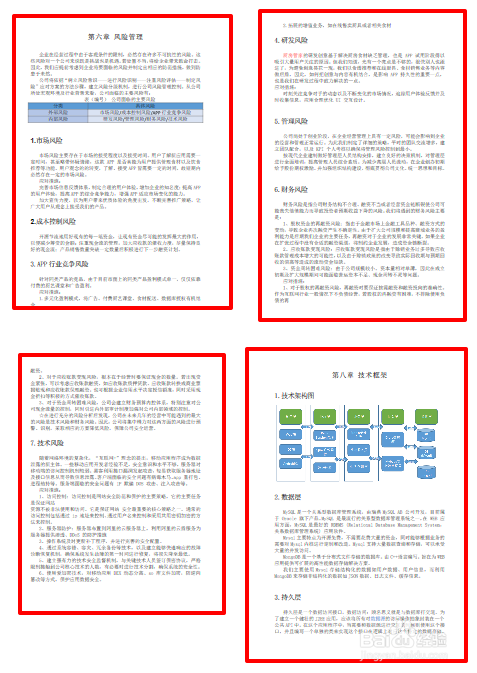
6、如果没有打印机,需要在【名称】中选择【XPS Document Writer】

声明:本网站引用、摘录或转载内容仅供网站访问者交流或参考,不代表本站立场,如存在版权或非法内容,请联系站长删除,联系邮箱:site.kefu@qq.com。